أداة Winaero WEI
أداة Winaero WEI هي برنامج بسيط ، وظيفته تركز حصريًا على تزويد المستخدم بمعلومات حول فهرس أداء نظام التشغيل Windows 10. هذه الأداة مبنية في خوارزمية Microsoft القياسية ، والتي تم إحضارها إلى التشغيل العادي وتعرض الآن بيانات صحيحة تقريبًا حول حالة النظام. من خلال أداة Winaero WEI ، يمكنك الحصول على معلومات حول المعالج ومحول الرسومات وذاكرة الوصول العشوائي والقرص الصلب. يتم تقييم كل هذه المؤشرات من خلال خوارزميات الملكية ، وتلخيصها ، والنتيجة هي متوسط حسابي ، والذي يشير إلى مؤشر أداء نظام التشغيل.
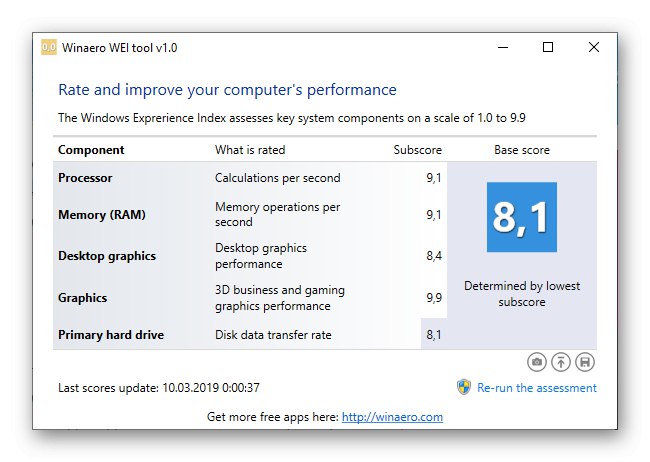
يتم تشغيل أداة Winaero WEI بالضغط على زر واحد فقط ، والذي يبدأ التحليل الأول ، ثم يمكن استخدامه للتحليل المتكرر. لسوء الحظ ، لا توجد لغة واجهة روسية في هذا الحل ، ولكن لا توجد حاجة خاصة إليها هنا ، لأن عدد عناصر القائمة ضئيل. يتم توزيع أداة Winaero WEI مجانًا ، ويمكنك تنزيل البرنامج من الموقع الرسمي للمطور بالضغط على الرابط أدناه.
قم بتنزيل أداة Winaero WEI من الموقع الرسمي
WSAT
إذا انتبهت إلى مظهر WSAT ، فستلاحظ أنه مطابق تقريبًا للبرنامج السابق. ويرجع ذلك إلى حقيقة أن المطورين أخذوا التصميم من Microsoft كأساس ، بعد أن نفذوا وظيفة التحقق من أداء Windows 10. والفرق الوحيد بين WSAT والممثل السابق هو وجود الترجمة الروسية.
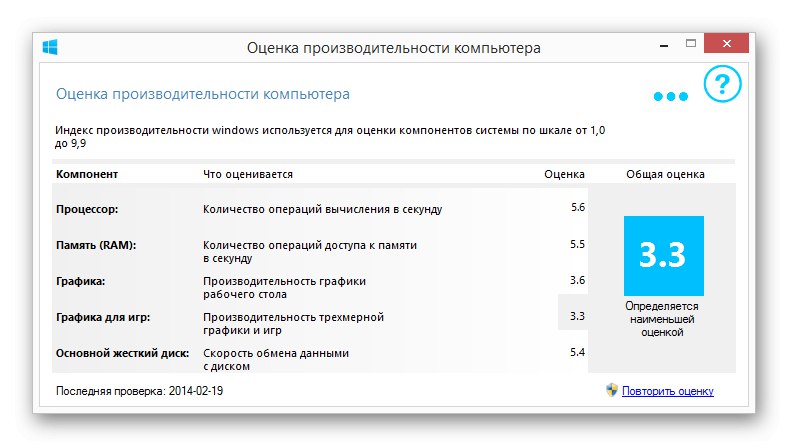
من الناحية الوظيفية ، يعمل هذا الحل بنفس الطريقة ، حيث يوفر مؤشرات أداء قياسية فقط. في البداية ، سيبدأ الفحص تلقائيًا ، وبعد ذلك يمكنك تكراره في أي وقت بالضغط على زر خاص. من المحتمل أن تكون النتائج باستخدام أداة Winaero WEI متطابقة ، لذلك لا يمكننا القول إن WSAT يتفوق على البرنامج السابق إذا قمنا بتقييم الخوارزميات المستخدمة حصريًا.
قم بتنزيل WSAT من الموقع الرسمي
الخبرةفهرس موافق
إذا لم تكن الخيارات التي تمت مناقشتها أعلاه ، والتي تم تنفيذها بالشكل المعتاد لمدقق مؤشر أداء نظام التشغيل ، مناسبة لك ، لسبب ما ، فيجب الانتباه إلى أداة أخرى مماثلة تسمى ExperienceIndexOK. في لقطة الشاشة أدناه ، يمكنك أن ترى بالفعل أن مظهر هذا التطبيق مطابق للتطبيقات السابقة ، والذي ينطبق أيضًا على الوظائف.
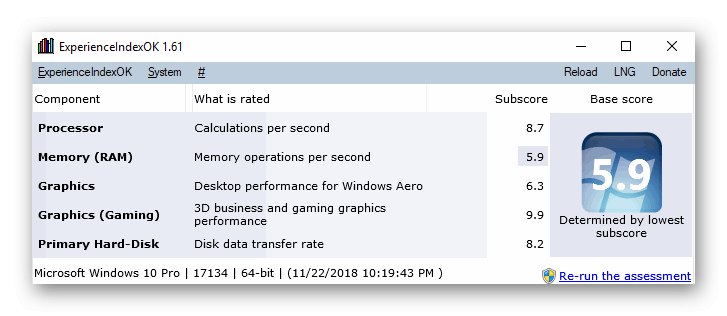
كل ما عليك فعله هو تشغيل ExperienceIndexOK والانتظار حتى يكتمل الاختبار ، ولكن في نفس الوقت على الموقع الرسمي يمكنك اختيار الإصدار الكامل أو المحمول. لا يلزم تثبيت الملف الثاني على الكمبيوتر ، حيث سيتم تنزيل ملف EXE بسيط ، وبعد ذلك سيبدأ تحليل Windows 10 على الفور.زر إعادة الاختبار في نفس المكان ، ولا توجد ميزات أخرى للواجهة أو تشغيل البرنامج.
قم بتنزيل ExperienceIndexOK من الموقع الرسمي
نوفابينش
دعنا ننتقل إلى البرامج الأخرى ، حيث يتم فحص الأداء وفقًا لخوارزميات الملكية ، وتعرض الشاشة النتائج المخصصة لمزيد من المقارنة مع الاختبارات الأخرى. يُطلق على أول برنامج من هذا القبيل اسم Novabench ويوفر العديد من خيارات الاختبار للاختيار من بينها. يمكن بدء جميع الاختبارات ، وبعد ذلك ستعرض الشاشة جميع النقاط والمتوسط الحسابي لها ، والذي يحدد الأداء العام لنظام التشغيل. لا شيء يمنع المستخدم من فحص المعالج أو ذاكرة الوصول العشوائي أو القرص الصلب بشكل منفصل ، وقضاء وقت أقل ، ولكن الحصول على قيمة واحدة فقط.

كوظيفة مساعدة ، توفر Novabench نظرة عامة على المكونات على الشاشة ، بالإضافة إلى قياس درجة الحرارة في الوقت الفعلي. يمكنك تحديد أداء جهاز كمبيوتر فقط من خلال عدد النقاط المتوسطة أو من خلال مقارنتها باختبارات أجهزة الكمبيوتر الأخرى ، والتي تعتبر معايير.لا ينبغي أن يكون عدم وجود لغة الواجهة الروسية مشكلة ، لذلك يمكن لأي مستخدم معرفة كيفية التفاعل مع Novabench.
اختبار أداء Passmark
تختلف خوارزميات الاختبار في Passmark Performance Test عن تلك التي رأيناها سابقًا ، بالإضافة إلى تنفيذ الواجهة. يوفر هذا البرنامج للمستخدم مجموعة من الاختبارات المسؤولة عن فحص أداء الكمبيوتر في ظروف مختلفة ، على سبيل المثال ، سيقيم بعضها حالة الرسومات في الوضع ثلاثي الأبعاد أو ثنائي الأبعاد ، بينما سيساعدك البعض الآخر على فهم مدى سرعة معالجة الملفات. يتم اختيار التحليل المناسب من خلال القائمة الرئيسية للبرنامج.
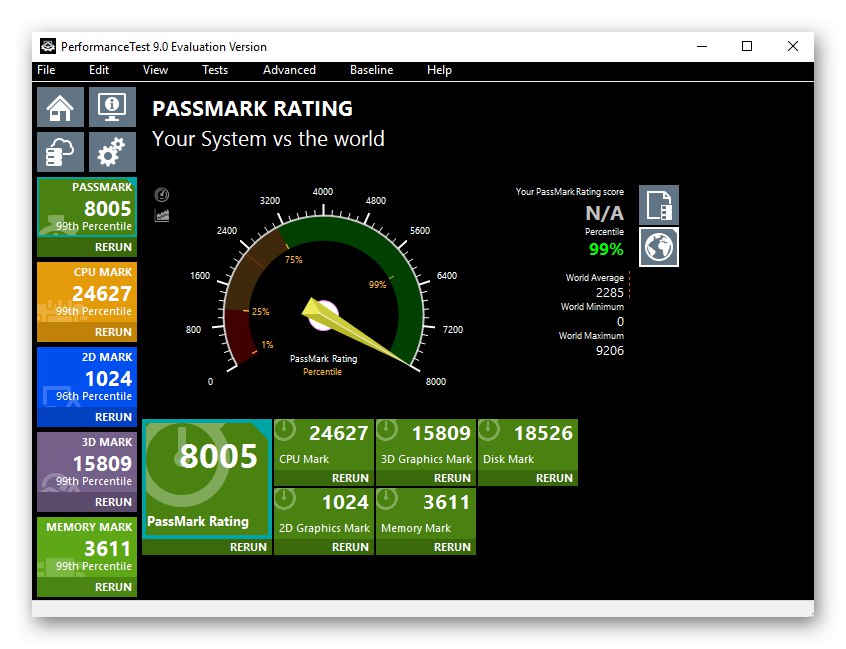
يُظهر الاختبار الشامل الذي تم إجراؤه في Passmark Performance Test التصنيف العام للكمبيوتر ، ويمكن مقارنة درجاته باختبارات المستخدم الأخرى ، وفهم مستوى تكوين الأجهزة الحالي. بالإضافة إلى ذلك ، نلاحظ وجود قسم حيث يتم عرض معلومات حول المكونات ، بالإضافة إلى مدير مناسب لحفظ النتائج في السحابة والبحث عن عمليات حفظ من مستخدمين آخرين ، وهو أمر مفيد عند مقارنة عدد نقاط الأداء.
معايير داكريس
تحتوي مجموعة الاختبارات الموجودة في Dacris Benchmarks على العديد من الجوانب المشتركة مع البرنامجين اللذين تمت مناقشتهما أعلاه ، ومع ذلك ، يتم إجراء جميع خوارزميات الاختبار بأسلوب فريد ، ويمكن للمستخدم أن يقرر بنفسه ما إذا كان سيتحقق من أداء كل مكون أو من الأفضل فقط إلقاء نظرة على الفهرس العام للتعرف عليه بقيم متوسطة. أما مؤشر الأداء فيعرض على علامة التبويب "درجة النظام" وهو مشابه قدر الإمكان للأداة القياسية التي تحدثنا عنها في بداية المقال.
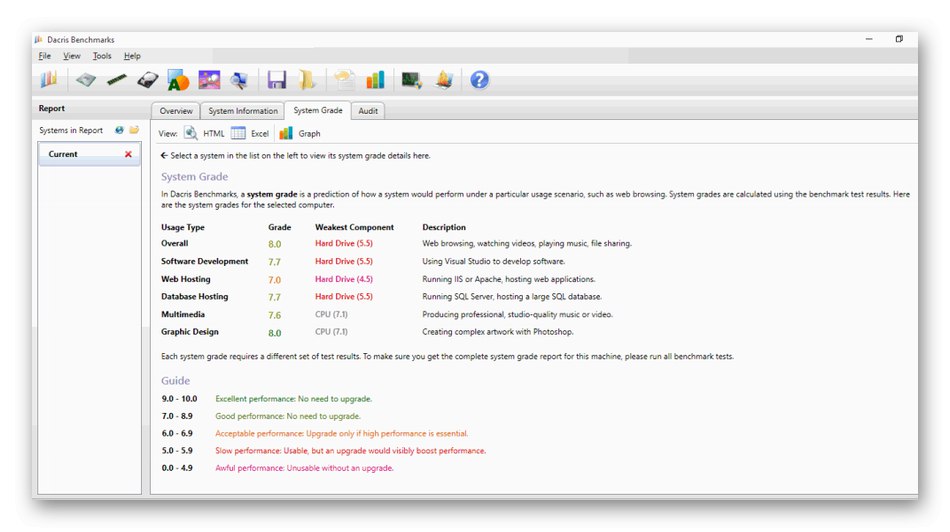
ثم هناك خمسة أنواع مختلفة من الاختبارات ، مسؤولة عن تحليل المكونات الفردية والرسومات. يقوم المستخدم بتشغيلها من الشريط العلوي ثم يظهر إشعار على الشاشة بأن الفحص قيد التقدم. خلال ذلك ، من الأفضل عدم القيام بإجراءات أخرى على الكمبيوتر ، حتى لا يؤثر حمل الحديد على النتيجة. عند الانتهاء ، يمكنك عرض الملخص لفهم مدى سرعة محرك الأقراص الثابتة في معالجة المعلومات أو مدى قوة المعالج. يحتوي Dacris Benchmarks على أداة مراقبة نظام في الوقت الفعلي تتيح لك مراقبة النسبة المئوية للحمل على كل مكون وحتى حفظ السجلات على فترات زمنية محددة.
SiSoftware ساندرا
SiSoftware Sandra هو برنامج متعدد الوظائف مصمم لاختبار الكمبيوتر في اتجاهات مختلفة. باستخدام الأدوات المضمنة في البرنامج ، يمكنك التحقق من سرعة العرض ، ومعرفة مدى سرعة تعامل الكمبيوتر مع العمليات الحسابية ، على سبيل المثال ، في التحليل المالي أو التشفير ، وبدء تشغيل تحويل ترميز الوسائط أو حساب Java. ستكون العديد من هذه الفحوصات مفيدة فقط للمستخدمين المتمرسين ، لذلك يجب على المبتدئين الانتباه فقط إلى الوحدات النمطية الأكثر أهمية والأكثر استخدامًا.
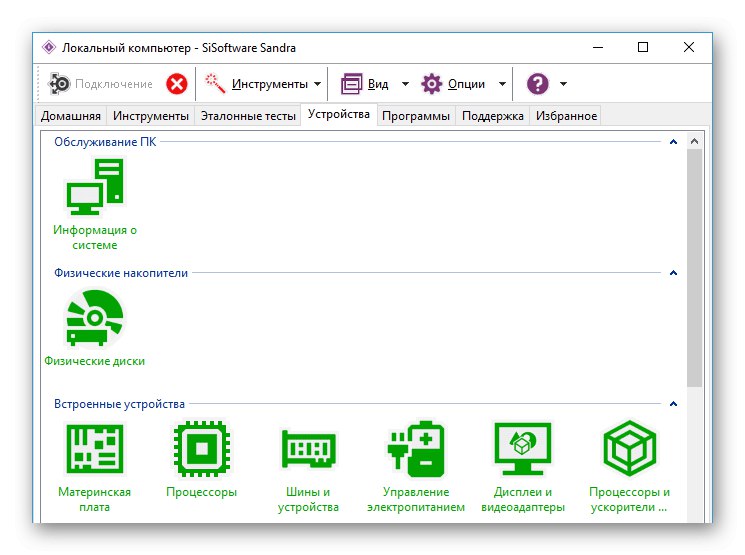
SiSoftware Sandra لديها مجموعة متنوعة من أدوات الدعم لعرض معلومات مفصلة حول كل مكون ومحرك وخدمة قيد التشغيل. يمكن أن يحل هذا الحل محل العديد من خيارات Windows 10 القياسية ، ولكن عيبه هو التوزيع المدفوع. ننصح جميع المستخدمين الذين لديهم شكوك بشأن الشراء بالتعرف أولاً على الإصدار التجريبي من البرنامج ، ثم تحديد ما إذا كنت تريد شرائه للاستخدام الدائم.